概述
为支撑HarmonyOS操作系统的自动化测试活动开展,我们提供了支持JS/TS语言的单元及UI测试框架,支持开发者针对应用接口进行单元测试,并且可基于UI操作进行UI自动化脚本的编写。
本指南重点介绍自动化测试框架的主要功能,同时介绍编写单元/UI自动化测试脚本的方法以及执行过程。
简介
HarmonyOS自动化测试框架arkxtest,作为HarmonyOS工具集的重要组成部分,提供了HarmonyOS自动化脚本编写和运行的基础能力。编写方面提供了一系列支持测试脚本编写的API,包括了基础流程API、断言API以及UI操作相关的API,运行方面提供了识别测试脚本、调度执行测试脚本以及汇总测试脚本执行结果的能力。
实现原理
框架重要分为两大部分:单元测试框架和UI测试框架。
- 单元测试框架
单元测试框架是测试框架的基础底座,提供了最基本的用例识别、调度、执行及结果汇总的能力。主要功能如下图所示: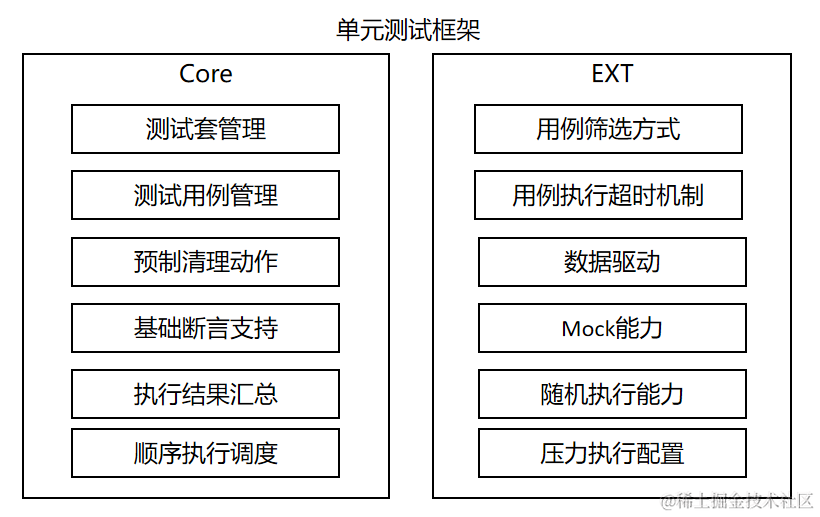
单元测试脚本的基础运行流程如下图所示,依赖aa test命令作为执行入口,该命令可具体参考。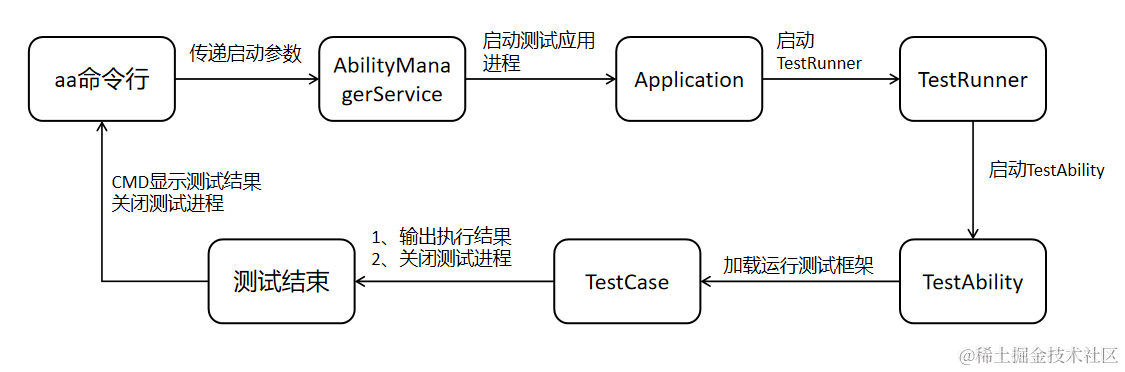
- UI测试框架
UI测试框架主要对外提供了[UiTest API]供开发人员在对应测试场景调用,而其脚本的运行基础还是上面提到的单元测试框架。
UI测试框架的主要功能如下图所示: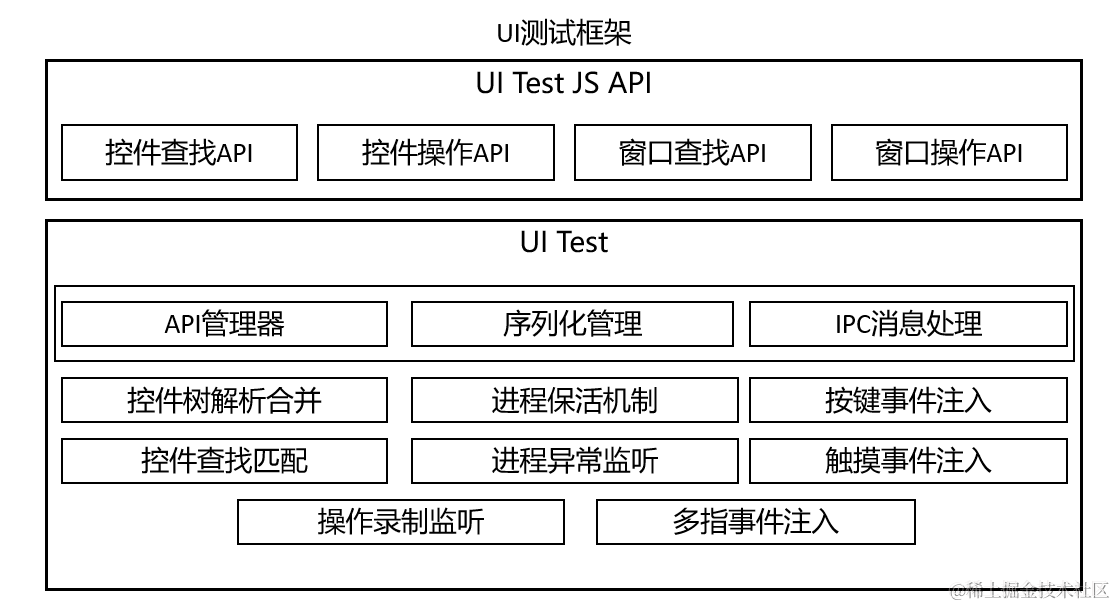
约束与限制
- UI测试框架的能力在HarmonyOS 3.0 release版本之后方可使用,历史版本不支持使用。
- 单元测试框架的部分能力与其版本有关。
更多鸿蒙开发应用知识已更新[gitee.com/li-shizhen-skin/harmony-os/blob/master/README.md]参考前往。
环境准备
[docs.qq.com/doc/DUmN4VVhBd3NxdExK]

环境要求
或者添加mau123789是v喔记住添加
自动化脚本的编写主要基于DevEco Studio,并建议使用3.1.0.400之后的版本进行脚本编写。
脚本执行需要PC连接HarmonyOS设备,如JAD等。
搭建环境
DevEco Studio可参考其官网介绍进行下载,并进行相关的配置动作。
新建测试脚本
- 在DevEco Studio中新建应用开发工程,其中ohos目录即为测试脚本所在的目录。
- 在工程目录下打开待测试模块下的ets文件,将光标置于代码中任意位置,单击 右键 > Show Context Actions> Create Ohos Test或快捷键 Alt+enter> Create Ohos Test创建测试类。
编写单元测试脚本
import { describe, beforeAll, beforeEach, afterEach, afterAll, it, expect } from '@ohos/hypium'
import abilityDelegatorRegistry from '@ohos.application.abilityDelegatorRegistry'
const delegator = abilityDelegatorRegistry.getAbilityDelegator()
export default function abilityTest() {
describe('ActsAbilityTest', function () {
it('testUiExample',0, async function (done) {
console.info("uitest: TestUiExample begin");
//start tested ability
await delegator.executeShellCommand('aa start -b com.ohos.uitest -a MainAbility').then(result = >{
console.info('Uitest, start ability finished:' + result)
}).catch(err = > {
console.info('Uitest, start ability failed: ' + err)
})
await sleep(1000);
//check top display ability
await delegator.getCurrentTopAbility().then((Ability)= >{
console.info("get top ability");
expect(Ability.context.abilityInfo.name).assertEqual('MainAbility');
})
done();
})
function sleep(time) {
return new Promise((resolve) = > setTimeout(resolve, time));
}
})
}复制
单元测试脚本需要包含如下基本元素:
1、依赖导包,以便使用依赖的测试接口。
2、测试代码编写,主要编写测试代码的相关逻辑,如接口调用等。
3、断言接口调用,设置测试代码中的检查点,如无检查点,则不可认为一个完整的测试脚本。
编写UI测试脚本
UI测试脚本是在单元测试框架的基础上编写,主要就是增加了UI测试框架提供的接口调用,实现对应的测试逻辑。
下面的示例代码是在上面的测试脚本基础上增量编写,首先需要增加依赖导包,如下示例代码所示:
import {Driver,ON,Component,MatchPattern} from '@ohos.UiTest
然后是具体测试代码编写,场景较为简单,就是在启动的应用页面上进行点击操作,然后增加检查点检查用例。
export default function abilityTest() {
describe('ActsAbilityTest', function () {
it('testUiExample',0, async function (done) {
console.info("uitest: TestUiExample begin");
//start tested ability
await delegator.executeShellCommand('aa start -b com.ohos.uitest -a MainAbility').then(result = >{
console.info('Uitest, start ability finished:' + result)
}).catch(err = > {
console.info('Uitest, start ability failed: ' + err)
})
await sleep(1000);
//check top display ability
await delegator.getCurrentTopAbility().then((Ability)= >{
console.info("get top ability");
expect(Ability.context.abilityInfo.name).assertEqual('MainAbility');
})
//ui test code
//init driver
var driver = await Driver.create();
await driver.delayMs(1000);
//find button by text 'Next'
var button = await driver.findComponent(ON.text('Next'));
//click button
await button.click();
await driver.delayMs(1000);
//check text
await driver.assertComponentExist(ON.text('after click'));
await driver.pressBack();
done();
})
function sleep(time) {
return new Promise((resolve) = > setTimeout(resolve, time));
}
})
}
说明
只支持应用内使用。暂不支持应用外的场景实现自动化,例如与权限弹窗和SystemUi上的控件进行交互。
执行测试脚本
执行测试脚本可以直接在DevEco Studio中通过点击按钮执行,当前支持以下执行方式:
1、测试包级别执行即执行测试包内的全部用例。
2、测试套级别执行即执行describe方法中定义的全部测试用例。
3、测试方法级别执行即执行指定it方法也就是单条测试用例。
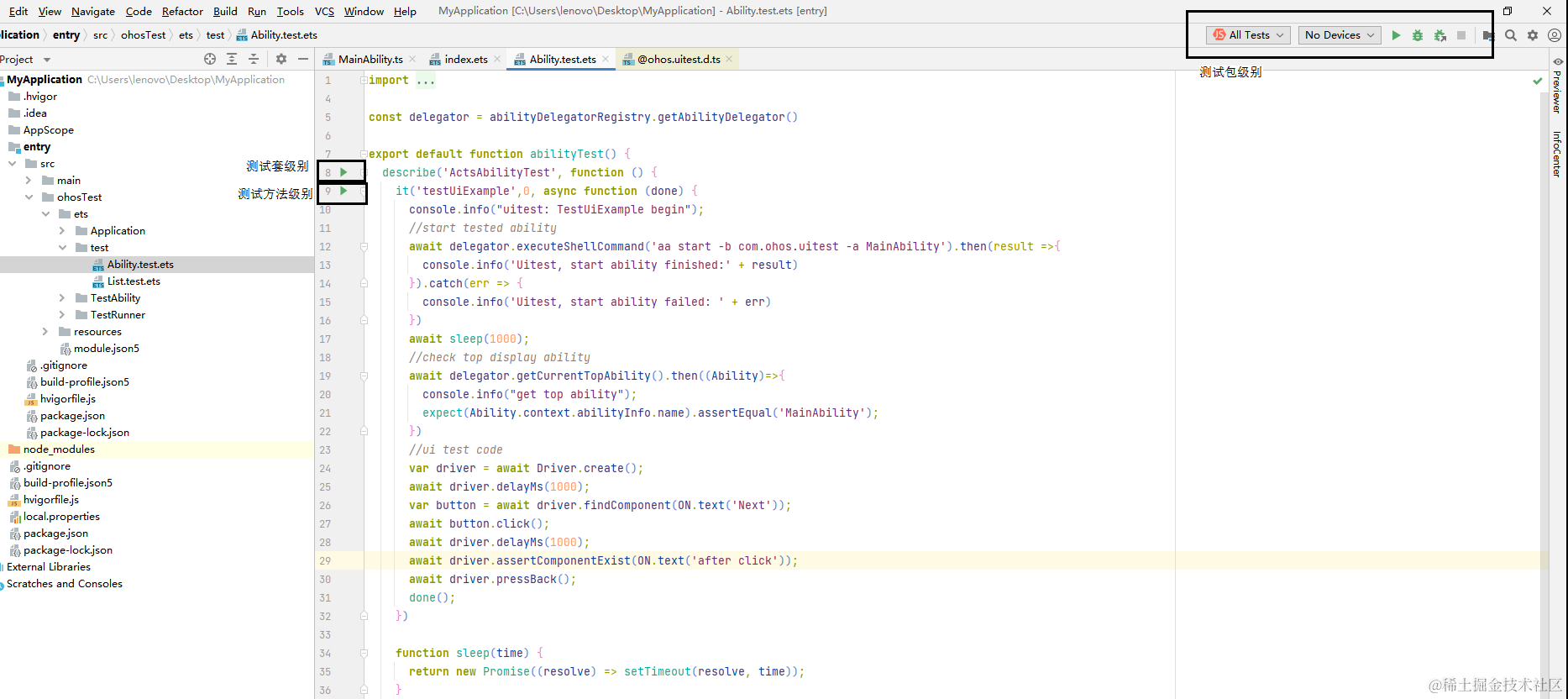
查看测试结果
测试执行完毕后可直接在DevEco Studio中查看测试结果,如下图示例所示:
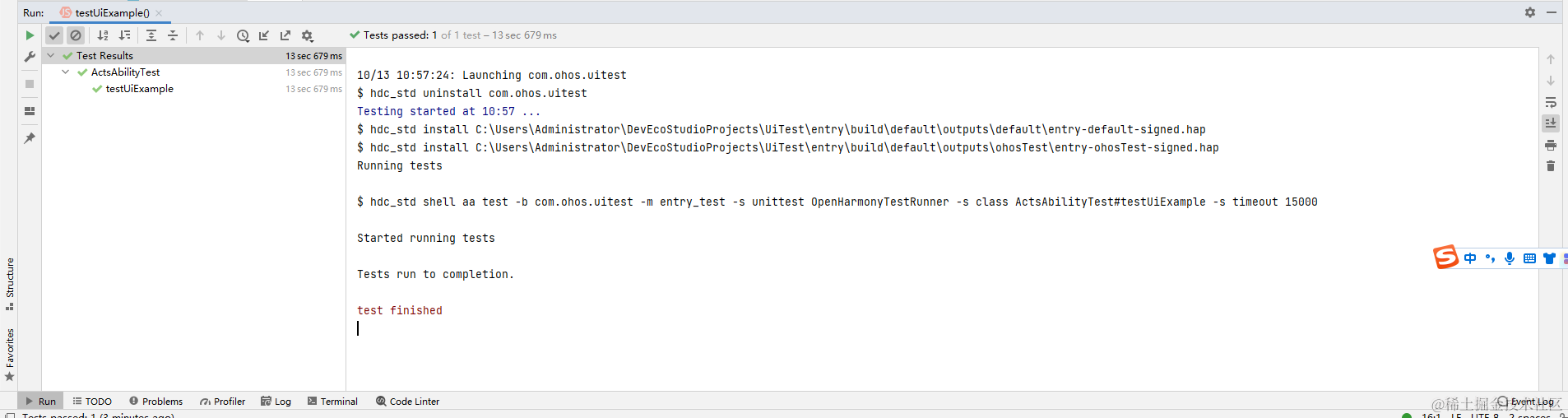
常见问题
单元测试用例常见问题
1、用例中增加的打印日志在用例结果之后才打印
问题描述
用例中增加的日志打印信息,没有在用例执行过程中出现,而是在用例执行结束之后才出现。
可能原因
此类情况只会存在于用例中有调用异步接口的情况,原则上用例中所有的日志信息均在用例执行结束之前打印。
解决方法
当被调用的异步接口多于一个时,建议将接口调用封装成Promise方式调用。
2、执行用例时报error:fail to start ability
问题描述
执行测试用例时候,用例执行失败,控制台返回错误:fail to start ability。
可能原因
测试包打包过程中出现问题,未将测试框架依赖文件打包在测试包中。
解决方法
检查测试包中是否包含TestRunner.abc文件,如没有则重新编译打包后再次执行测试。
3、执行用例时报用例超时错误
问题描述
用例执行结束,控制台提示execute time XXms错误,即用例执行超时
可能原因
1.用例执行异步接口,但执行过程中没有执行到done函数,导致用例执行一直没有结束,直到超时结束。
2.用例调用函数耗时过长,超过用例执行设置的超时时间。
解决方法
1.检查用例代码逻辑,确保即使断言失败场景认可走到done函数,保证用例执行结束。
2.可在IDE中Run/Debug Configurations中修改用例执行超时配置参数,避免用例执行超时。
UI测试用例常见问题
1、失败日志有“Get windows failed/GetRootByWindow failed”错误信息
问题描述
UI测试用例执行失败,查看hilog日志发现日志中有“Get windows failed/GetRootByWindow failed”错误信息。
可能原因
系统ArkUI开关未开启,导致被测试界面控件树信息未生成。
解决方法
执行如下命令,并重启设备再次执行用例。
hdc shell param set persist.ace.testmode.enabled
2、失败日志有“uitest-api dose not allow calling concurrently”错误信息
问题描述
UI测试用例执行失败,查看hilog日志发现日志中有“uitest-api dose not allow calling concurrently”错误信息。
可能原因
1.用例中UI测试框架提供异步接口没有增加await语法糖调用。
2.多进程执行UI测试用例,导致拉起多个UITest进程,框架不支持多进程调用。
解决方法
1.检查用例实现,异步接口增加await语法糖调用。
2.避免多进程执行UI测试用例。
3、失败日志有“dose not exist on current UI! Check if the UI has changed after you got the widget object”错误信息
问题描述
UI测试用例执行失败,查看hilog日志发现日志中有“dose not exist on current UI! Check if the UI has changed after you got the widget object”错误信息。
可能原因
在用例中代码查找到目标控件后,设备界面发生了变化,导致查找到的控件丢失,无法进行下一步的模拟操作。
解决方法
重新执行UI测试用例。
审核编辑 黄宇
-
自动化测试
+关注
关注
0文章
216浏览量
27029 -
框架
+关注
关注
0文章
403浏览量
17614 -
HarmonyOS
+关注
关注
79文章
1987浏览量
31069 -
鸿蒙OS
+关注
关注
0文章
190浏览量
4638
发布评论请先 登录
相关推荐
OPhone自动化测试技术概述
HarmonyOS自动化测试框架—Hypium
HamronyOS自动化测试框架使用指南
全面提升自动化测试,NI TestStand 2012新模块化框架
Python接口测试框架实战与自动化进阶视频教程免费下载
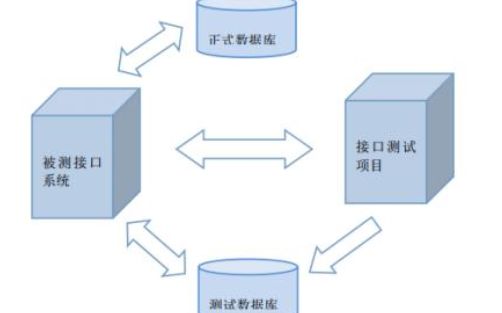




 鸿蒙OS开发实战:【自动化测试框架】使用指南
鸿蒙OS开发实战:【自动化测试框架】使用指南
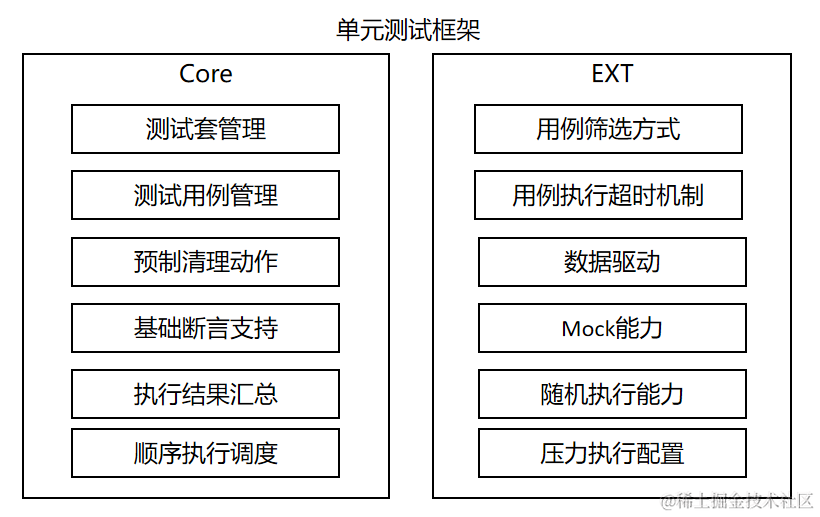
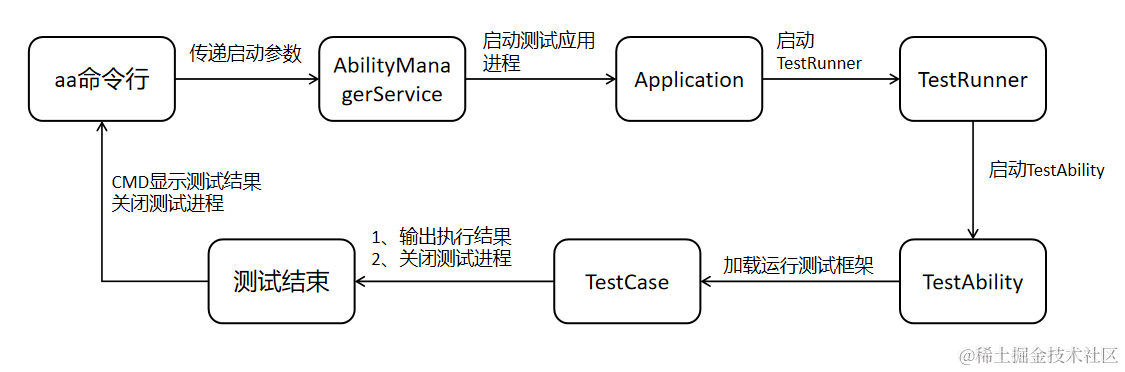
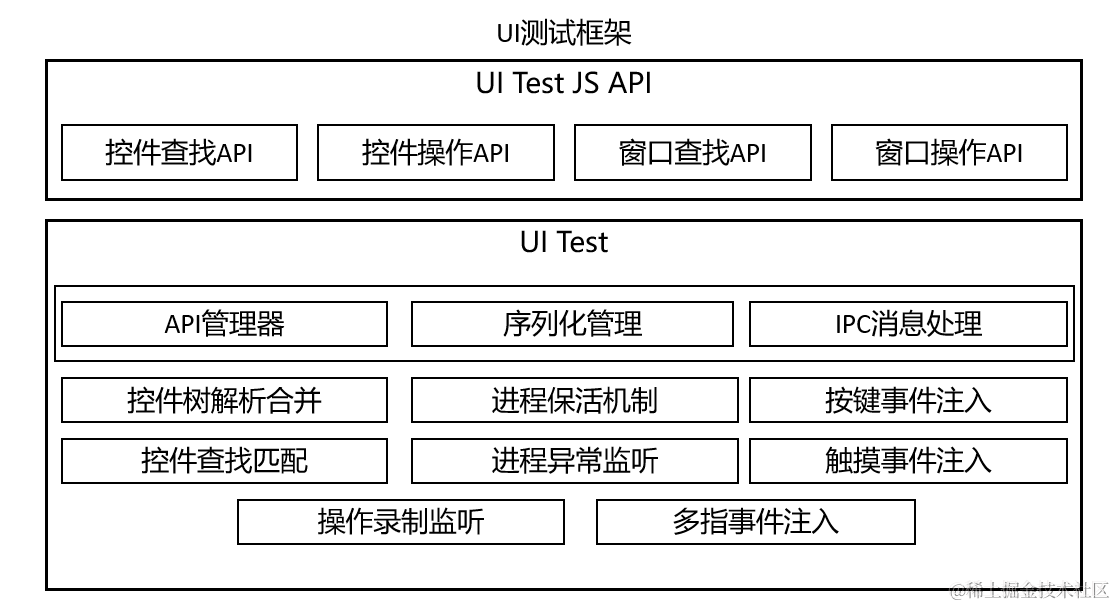













评论